Hướng dẫn sử dụng Pages cho máy Mac
- Chào mừng
-
- Chọn văn bản và đặt dấu chèn
- Thêm và thay thế văn bản
- Sao chép và dán văn bản
- Tạo danh sách tự động
- Sử dụng đọc chính tả để nhập văn bản
- Trọng âm và ký tự đặc biệt
- Thêm ngày và giờ
- Thêm phương trình toán học
- Dấu trang và tham chiếu chéo
- Liên kết đến trang web, email hoặc trang trong Pages trên máy Mac
-
- Thay đổi phông chữ hoặc kích cỡ phông chữ
- Đặt phông chữ mặc định
- In đậm, in nghiêng, gạch chân và gạch ngang:
- Thay đổi màu của văn bản
- Thêm bóng đổ hoặc đường viền vào văn bản
- Thay đổi cách viết hoa văn bản
- Sao chép và dán kiểu văn bản
- Thêm hiệu ứng tô sáng vào văn bản
- Định dạng dấu gạch nối, gạch ngang và dấu ngoặc kép
-
- Sử dụng iCloud Drive với Pages
- Xuất sang Word, PDF hoặc một định dạng tệp khác
- Mở sách iBooks Author trong Pages
- Giảm kích cỡ tệp tài liệu
- Lưu tài liệu lớn dưới dạng tệp gói
- Khôi phục phiên bản cũ hơn của tài liệu
- Di chuyển tài liệu
- Xóa tài liệu
- Khóa tài liệu
- Bảo vệ tài liệu bằng mật khẩu
- Tạo và quản lý mẫu tùy chỉnh
- Bản quyền

Sử dụng thước trong Pages trên máy Mac
Pages cung cấp các thước ngang và dọc để giúp bạn trình bày văn bản và đối tượng trong tài liệu. Đối với các tài liệu soạn thảo văn bản như thư hoặc báo cáo, bạn cần bật thước dọc trong tùy chọn Pages. Luôn sẵn có thước dọc cho tài liệu bố cục trang.
Bạn có thể đặt thước để sử dụng các khoảng tăng khác nhau (điểm, inch, centimet) hoặc hiển thị dấu kiểm dưới dạng phần trăm. Bạn cũng có thể đặt số 0 (không) tại tâm của thước, việc này có thể hữu ích nếu bạn đang thiết kế tài liệu bố cục trang.
Hiển thị thước dọc cho tài liệu soạn thảo văn bản
Chọn Pages > Tùy chọn (từ menu Pages ở đầu màn hình của bạn).
Bấm vào Thước.
Chọn hộp kiểm bên cạnh “Bật thước dọc cho các tài liệu có văn bản nội dung”.
Hiển thị hoặc ẩn thước
Thực hiện một trong các thao tác sau:
Bấm vào
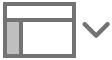 trên thanh công cụ, sau đó chọn Hiển thị thước (hoặc Ẩn thước).
trên thanh công cụ, sau đó chọn Hiển thị thước (hoặc Ẩn thước).Chọn Xem > Hiển thị thước (hoặc Ẩn thước) từ menu Xem ở đầu màn hình của bạn.
Thay đổi đơn vị của thước
Khi bạn đặt tùy chọn đơn vị cho thước trong Pages, tùy chọn này áp dụng cho tất cả các tài liệu. Bạn có thể thay đổi tùy chọn bất kỳ lúc nào, ngay cả khi bạn có tài liệu đang mở.
Chọn Pages > Tùy chọn (từ menu Pages ở đầu màn hình của bạn), sau đó bấm vào Thước ở đầu cửa sổ tùy chọn.
Bấm vào menu bật lên Đơn vị thước, sau đó chọn một gia số (Điểm, Centimét hoặc Inch).
Để hiển thị dấu kiểm thước dưới dạng phần trăm của trang, chọn hộp kiểm “Hiển thị đơn vị thước dưới dạng phần trăm”.
Đặt số 0 ở giữa thước
Bạn có thể đặt số 0 (không) ở giữa thước sao cho đơn vị thước tăng dần về bên trái và bên phải.
Chọn Pages > Tùy chọn (từ menu Pages ở đầu màn hình của bạn), sau đó bấm vào Thước ở đầu cửa sổ tùy chọn.
Chọn hộp kiểm “Đặt gốc ở giữa thước”.
Mẹo: Bạn cũng có thể sử dụng thước để đặt lề và điểm dừng tab, đồng thời bạn có thể kéo hướng dẫn căn chỉnh từ thước đến trang.